8 วิธียอดนิยมในการแก้ไขการแจ้งเตือน Gmail ที่ล่าช้าบน Android
เบ็ดเตล็ด / / April 04, 2023
การแจ้งเตือนของ Gmail ที่มาถึงทันเวลามีความสำคัญอย่างยิ่งหากคุณพึ่งพาอีเมลในการรับข้อมูลเร่งด่วนหรือข้อมูลที่มีความสำคัญต่อเวลา ขออภัย บางครั้ง Gmail อาจจู้จี้จุกจิกและไม่สามารถส่งการแจ้งเตือนได้ทันท่วงที หากคุณประสบปัญหาที่คล้ายกันใน Android คำแนะนำนี้สามารถช่วยได้

ก่อนที่จะละทิ้ง Gmail แทน แอปอีเมลอื่นให้ลองใช้การแก้ไขต่อไปนี้ เราจะเริ่มต้นด้วยการแก้ไขที่ง่ายที่สุดและค่อยๆ ดำเนินการแก้ไขขั้นสูงเพื่อแก้ไขปัญหาการแจ้งเตือน Gmail ที่ล่าช้าบน Android เริ่มกันเลย
1. ตรวจสอบการตั้งค่าการแจ้งเตือนในแอป
สิ่งแรกที่คุณต้องทำคือไปที่การตั้งค่าการแจ้งเตือนในแอปใน Gmail และตรวจสอบให้แน่ใจว่าคุณได้กำหนดค่าอย่างถูกต้อง นี่คือวิธีที่คุณสามารถตรวจสอบได้
ขั้นตอนที่ 1: เปิดแอป Gmail บน Android แตะเมนูเส้นแนวนอนสามเส้นที่มุมบนซ้าย แล้วเลื่อนลงเพื่อเลือกการตั้งค่า
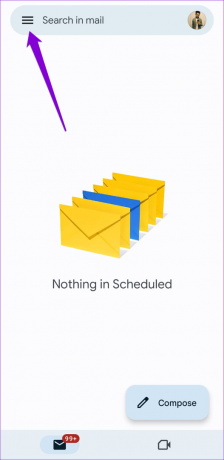
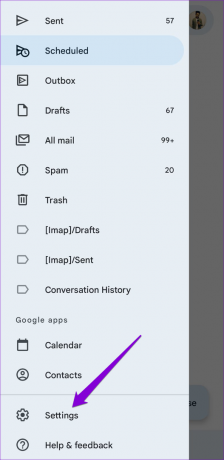
ขั้นตอนที่ 2: เลือกบัญชีอีเมลของคุณ
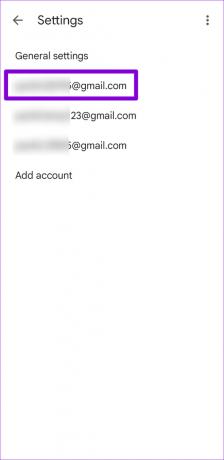
ขั้นตอนที่ 3: แตะการแจ้งเตือนแล้วเลือกทั้งหมด
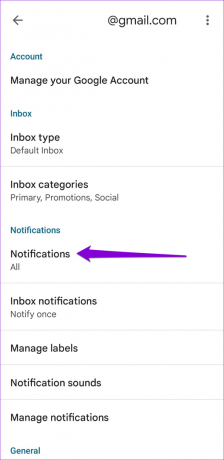

ขั้นตอนที่ 4: ถัดไป แตะที่การแจ้งเตือนในกล่องจดหมาย และทำเครื่องหมายที่ช่องทำเครื่องหมาย 'แจ้งเตือนทุกข้อความ'

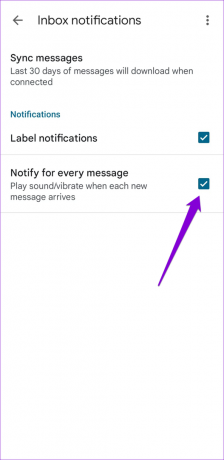
หากคุณมีหลายบัญชี ให้ทำซ้ำขั้นตอนด้านบนสำหรับแต่ละบัญชี หลังจากนั้น การแจ้งเตือนของ Gmail ควรมาถึงตรงเวลา
2. ตรวจสอบหมวดหมู่การแจ้งเตือนสำหรับ Gmail
คุณได้ปรับแต่งหมวดหมู่การแจ้งเตือนสำหรับแอป Gmail เมื่อเร็วๆ นี้หรือไม่ ซึ่งอาจทำให้การแจ้งเตือนของแอพบางตัวหยุดทำงานเว้นแต่คุณจะเปิดแอพ นี่คือวิธีการแก้ไข
ขั้นตอนที่ 1: กดไอคอนแอป Gmail ค้างไว้แล้วแตะไอคอนข้อมูลที่มุมบนขวาของเมนูที่ปรากฏขึ้น

ขั้นตอนที่ 2: จากเมนูข้อมูลแอป แตะการแจ้งเตือนและเลือกหมวดหมู่การแจ้งเตือนจากเมนูต่อไปนี้
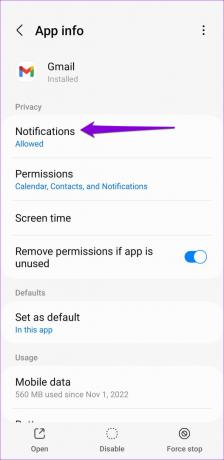

ขั้นตอนที่ 3: อ่านประเภทการแจ้งเตือนทั้งหมดและตรวจสอบให้แน่ใจว่าได้เปิดใช้งานแล้ว

3. ล็อค Gmail ในพื้นหลัง
การนำ Gmail ออกจากรายการแอปล่าสุดของ Android ทำให้แอปไม่สามารถทำงานในพื้นหลังและส่งการแจ้งเตือนได้ทันท่วงที คุณสามารถล็อกแอป Gmail ในพื้นหลังเพื่อไม่ให้คุณหรือโทรศัพท์ปิดโดยไม่ตั้งใจ เปิดเมนูแอปล่าสุดบนโทรศัพท์ของคุณ แตะไอคอน Gmail แล้วเลือกเปิดต่อไป
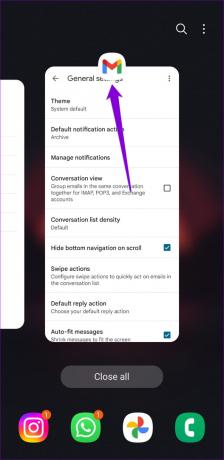
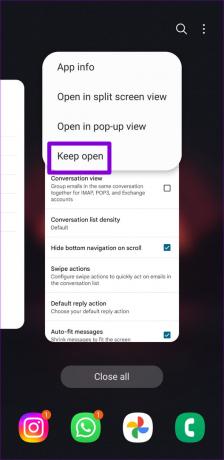
การดำเนินการนี้จะทำให้แอป Gmail ทำงานในโทรศัพท์ของคุณและรับประกันว่าการแจ้งเตือนจะมาถึงตรงเวลา
4. อนุญาตให้ใช้ข้อมูลพื้นหลังกับ Gmail
เมื่อคุณเปิดใช้งานการจำกัดข้อมูลสำหรับ Gmail Android จะป้องกันไม่ให้แอปใช้ข้อมูลในเบื้องหลัง ซึ่งอาจทำให้การแจ้งเตือน Gmail บน Android ของคุณล่าช้า
ต่อไปนี้คือวิธีอนุญาตให้ใช้ข้อมูลแบ็กกราวด์กับแอป Gmail บน Android
ขั้นตอนที่ 1: กดไอคอนแอป Gmail ค้างไว้แล้วแตะไอคอน 'i' ที่มุมบนขวาของเมนูที่ปรากฏขึ้นเพื่อเปิดเมนูข้อมูลแอป

ขั้นตอนที่ 2: เลื่อนลงเพื่อแตะที่ข้อมูลมือถือและเปิดใช้งานการสลับข้าง 'อนุญาตการใช้ข้อมูลพื้นหลัง' และ 'อนุญาตการใช้ข้อมูลในขณะที่เปิดการประหยัดอินเทอร์เน็ต'
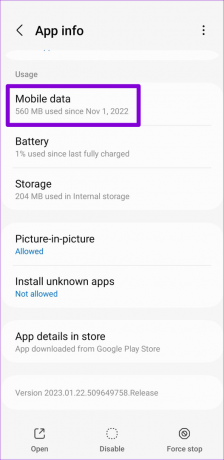
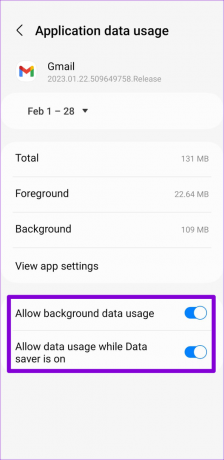
5. อนุญาตการใช้งานแบตเตอรี่แบบไม่จำกัดกับ Gmail
การกำหนดข้อจำกัดแบตเตอรี่ใน Gmail อาจทำให้การแจ้งเตือนของแอปมาถึงล่าช้าใน Android ของคุณ ดังนั้นจึงเป็นการดีที่สุดที่จะอนุญาตการใช้แบตเตอรี่แบบไม่จำกัดกับ Gmail หากคุณประสบปัญหาดังกล่าว
ขั้นตอนที่ 1: กดไอคอนแอป Gmail ค้างไว้แล้วแตะไอคอน 'i' ที่มุมบนขวาของเมนูที่ปรากฏขึ้นเพื่อเปิดเมนูข้อมูลแอป

ขั้นตอนที่ 2: ในเมนูข้อมูลแอป ไปที่แบตเตอรี่แล้วเลือกไม่จำกัดจากเมนูต่อไปนี้
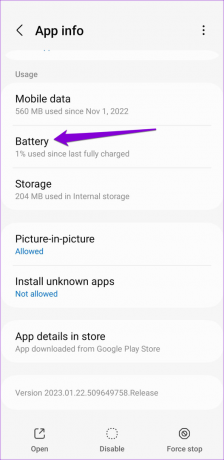

6. ตรวจสอบตารางเวลาห้ามรบกวน
ใน Android คุณสามารถตั้งเวลาโหมดห้ามรบกวนให้เปิดโดยอัตโนมัติและหยุดการแจ้งเตือนชั่วคราวตามช่วงเวลาที่กำหนดได้ อย่างไรก็ตาม สิ่งนี้สามารถนำไปสู่ Gmail ของคุณได้เช่นกัน การแจ้งเตือนเริ่มล่าช้าบน Android. เพื่อหลีกเลี่ยงความสับสน คุณสามารถปิดกำหนดการห้ามรบกวนบน Android ของคุณ
ขั้นตอนที่ 1: เปิดแอปการตั้งค่าและแตะที่การแจ้งเตือน
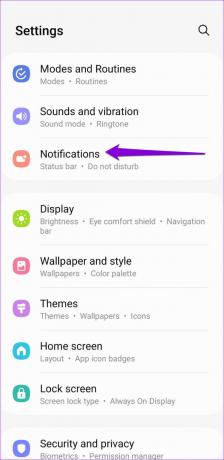
ขั้นตอนที่ 2: แตะที่ห้ามรบกวน

ขั้นตอนที่ 3: ภายใต้กำหนดการ ให้ปิดการสลับข้างกำหนดการห้ามรบกวนของคุณ
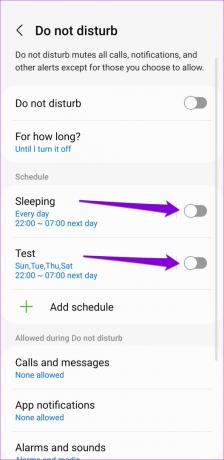
7. ล้างแคชของแอป
ยังสามารถป้องกันข้อมูลแคชเก่าที่ท่วมท้นและเก่าได้อีกด้วย แอปเช่น Gmail จากการทำงานอย่างถูกต้อง โชคดีที่การล้างแคชของแอปที่ซ้ำซ้อนบน Android ทำได้ง่ายและรวดเร็ว หากต้องการล้างแคชของแอป Gmail ให้ทำตามขั้นตอนเหล่านี้:
ขั้นตอนที่ 1: กดไอคอนแอป Gmail ค้างไว้แล้วแตะไอคอน 'i' ที่มุมบนขวาของเมนูที่เปิดขึ้น

ขั้นตอนที่ 2: ในเมนู App Info ให้ไปที่ Storage แล้วแตะตัวเลือก Clear cache ที่ด้านล่าง
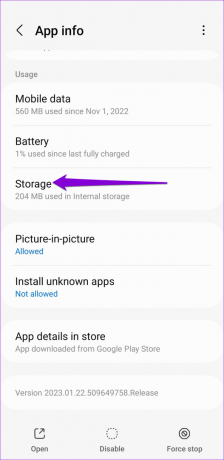
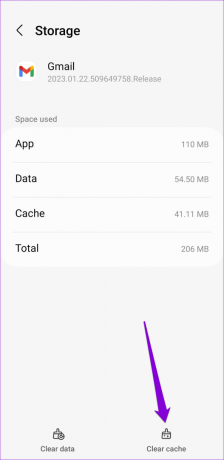
8. อัปเดตแอป
หากคุณไม่ได้ใช้แอป Gmail เวอร์ชันล่าสุด คุณอาจพบปัญหาเช่นเดียวกับที่อธิบายไว้ที่นี่ ดังนั้นจึงควรตรวจสอบว่ามี Gmail เวอร์ชันใหม่กว่าสำหรับ Android ของคุณหรือไม่
เปิด Play Store แล้วค้นหาแอป Gmail หากมีการอัปเดต ให้แตะปุ่มอัปเดตเพื่อติดตั้ง
Gmail สำหรับ Android
ไม่มีความล่าช้าอีกต่อไป
มันไม่สนุกเลยเมื่อแอพชอบ ปัญหาการแจ้งเตือนประสบการณ์ของ Gmail. ส่วนใหญ่เป็นการตั้งค่าที่ไม่ถูกต้องซึ่งเป็นสาเหตุของปัญหา ไม่ว่าในกรณีใด การแก้ไขข้อใดข้อหนึ่งที่กล่าวมาข้างต้นจะช่วยแก้ไขปัญหาและรับการแจ้งเตือนของ Gmail เพื่อให้มาถึงตรงเวลาอีกครั้ง
ปรับปรุงล่าสุดเมื่อวันที่ 27 กุมภาพันธ์ 2566
บทความข้างต้นอาจมีลิงค์พันธมิตรซึ่งช่วยสนับสนุน Guiding Tech อย่างไรก็ตาม ไม่มีผลกับความสมบูรณ์ของกองบรรณาธิการของเรา เนื้อหายังคงเป็นกลางและเป็นของแท้
เขียนโดย
ปันกิล ชาห์
Pankil เป็นวิศวกรโยธาโดยอาชีพที่เริ่มต้นการเดินทางของเขาในฐานะนักเขียนที่ EOTO.tech เขาเพิ่งเข้าร่วม Guiding Tech ในฐานะนักเขียนอิสระเพื่อเขียนบทความเกี่ยวกับวิธีใช้ ผู้อธิบาย คู่มือการซื้อ เคล็ดลับและลูกเล่นสำหรับ Android, iOS, Windows และเว็บ



